本文為英文版的機器翻譯版本,如內容有任何歧義或不一致之處,概以英文版為準。
自動化部署
啟動解決方案之前,請檢閱本指南中討論的成本、架構、網路安全和其他考量事項。遵循本節中的step-by-step說明,設定解決方案並將其部署至您的帳戶。
部署時間:約 30 分鐘 (僅限入門堆疊)
先決條件
-
AWS 帳戶主控台許可等同於管理員存取。
-
從 API Gateway 啟用 CloudWatch 記錄:
-
登入 API Gateway 主控台
,然後選取您計劃安裝堆疊的區域。 如果您在此區域中定義了現有的 APIs:
-
選取任何 API。
-
從左側導覽中,選取設定。
-
檢查 CloudWatch 日誌角色 ARN 欄位中的值。
-
如果沒有 ARN,請安裝
virtual-waiting-room-on-aws-api-gateway-cw-logs-role.template。 -
如果有 ARN,請從啟動入門堆疊開始。
如果此區域未定義現有的 APIs,請安裝
virtual-waiting-room-on-aws-api-gateway-cw-logs-role.template。
-
-
-
了解要保護之目標網站的架構和實作詳細資訊。
部署概觀
使用下列步驟來部署此解決方案 AWS。如需詳細說明,請點選各項步驟連結。
-
在 AWS 您的帳戶中啟動 AWS CloudFormation 範本。
-
檢閱範本參數,並視需要輸入或調整預設值。
-
產生 AWS 金鑰以呼叫 IAM 安全 APIs。
-
開啟範例等待室的控制面板。
-
測試範例等待室。
步驟 1. 啟動入門堆疊
此自動化 AWS CloudFormation 範本會部署核心、授權方和範例等待室範本,可讓您檢視和測試工作等待室。您必須先閱讀並了解先決條件,才能啟動堆疊。
注意
您需負責支付執行此解決方案時使用 AWS 的服務成本。如需詳細資訊,請參閱本指南中的成本區段,並參閱此解決方案中使用的每個 AWS 服務的定價網頁。
-
登入 AWS Management Console
,然後選取按鈕以啟動 virtual-waiting-room-on-aws-getting-started.templateAWS CloudFormation 範本。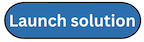
或者,您可以下載範本 做為自有實作的起點。 -
根據預設,範本會在美國東部 (維吉尼亞北部) 區域啟動。若要在不同區域中啟動解決方案 AWS ,請使用主控台導覽列中的區域選擇器。
-
在建立堆疊頁面上,確認正確的範本 URL 位於 Amazon S3 URL 文字方塊中,然後選擇下一步。
-
在指定堆疊詳細資訊頁面上,為您的解決方案堆疊指派名稱。如需有關命名字元限制的資訊,請參閱AWS Identity and Access Management 《 使用者指南》中的 IAM 和 STS 限制。
-
在參數下,檢閱此解決方案範本的參數,並視需要修改。此解決方案使用下列預設值。
參數 預設 描述 事件 ID Sample此等待室執行個體的唯一 ID,建議使用 GUID 格式。 有效期間 3600字符有效期間,以秒為單位。 啟用事件產生 false如果設為
true,則每分鐘會將與等待室相關的指標寫入其事件匯流排Elasticache (Redis OSS) 連接埠 1785用於連線至 Elasticache (Redis OSS) 伺服器的連接埠號碼。建議不要使用 的預設 Elasticache (Redis OSS) 連接埠
6379。EnableQueuePositionExpiry true如果設定為
false,則不會套用佇列位置過期期間。QueuePositionExpiryPeriod 900這是佇列位置不符合產生字符資格的時間間隔,以秒為單位。
IncrSvcOnQueuePositionExpiry false如果設定為
true,則服務計數器會根據未成功產生字符的過期佇列位置自動進階。 -
選擇 Next (下一步)。
-
在 Configure stack options (設定堆疊選項) 頁面,選擇 Next (下一步)。
-
在檢視 頁面上,檢視和確認的設定。勾選確認範本建立 AWS Identity and Access Management (IAM) 資源的方塊。
-
選擇 Create stack (建立堆疊) 以部署堆疊。
您可以在狀態欄的 AWS CloudFormation 主控台中檢視堆疊的狀態。您應該會在大約 30 分鐘內收到 CREATE_COMPLETE 狀態。
步驟 2. (選用) 測試等候室
如果您已部署入門堆疊,下列步驟可協助您測試等待室的功能。若要完成測試,您需要具有許可的 AWS 金鑰,才能呼叫核心堆疊中的 IAM APIs。
產生 AWS 金鑰以呼叫 IAM 安全 APIs
-
在部署
aws-virtual-waiting-room-getting-started.templateCloudFormation 範本的 AWS 帳戶中建立或使用 IAM 使用者。 -
授予 IAM 使用者程式設計存取權。為 IAM 使用者建立新的一組存取金鑰時,請在出現時下載金鑰檔案。您需要 IAM 使用者的存取金鑰 ID 和私密存取金鑰,才能測試等候室。
開啟範例等待室的控制面板
-
登入 AWS CloudFormation 主控台
,然後選取解決方案的入門堆疊。 -
選擇 Output (輸出) 索引標籤。
-
在金鑰欄下,找到 ControlPanelURL,然後選取對應的值。
-
在新的索引標籤或瀏覽器視窗中開啟控制面板。
-
在控制面板中,展開組態區段。
-
輸入您在產生金鑰中擷取的存取金鑰 ID 和私密存取 AWS 金鑰,以呼叫 IAM 安全 APIs。端點和事件 ID 會從 URL 參數填入。
-
選擇使用。在您提供登入資料後,按鈕會啟用。
測試範例等待室
-
在 AWS CloudFormation 主控台
中,選取解決方案的入門堆疊。 -
選擇 Output (輸出) 索引標籤。
-
在金鑰欄下,找到 WaitingRoomURL,然後選取對應的值。
-
開啟等候室,然後選擇預留以進入等候室。
-
導覽回具有控制面板的瀏覽器索引標籤。
-
在增量服務計數器下,選擇變更。這可讓 100 個使用者從等待室移至目標站點。
-
導覽回等候室,然後選擇立即查看!您現在將重新導向至目標網站。
-
選擇立即購買,以在目標網站上完成交易。